|
Neuigkeiten, Tipps und Tricks
Anmerkung: Zur Wahrung einzelner Rechte sind die folgenden
Ausführungen Informationen über und Zitate aus seriösen Quellen.
Genauere Ausführungen dazu können Sie der entsprechenden Quelle entnehmen.
Für weitere Infos, Ihre Anfrage oder Nachricht bitte mailto:
office@blaschka.at
aus unserem Archiv 12/2011
|
31.12.2011: Überprüfen Sie, ob Ihr Ziel motivierend ist |
|---|
|
Ein Ziel muss motivierend sein - sonst lohnt es sich nicht, es anzupacken. Und es darf nicht zu groß und nicht zu klein sein.
Damit Sie ein Ziel auch wirklich verfolgen, braucht es schon eine gewisse Zugkraft. Ob Ihr Ziel die hat, finden Sie heraus, wenn Sie sich fragen:
- "In welcher Hinsicht bringt mich dieses Ziel weiter?"
- "Was genau ist an dem Ziel wichtig für mich?"
- "Was ist das Beste daran?"
Darüber hinaus sollte Ihr Ziel eine passende Größe haben. Es sollte also nicht unmöglich oder extrem schwer zu erreichen sein. Und es sollte auch nicht so klein dimensioniert sein, dass es Sie unterfordert und so keinerlei Reiz für Sie hat.
Falls das Ziel zu groß ist, ist es hilfreich, es in kleinere Zwischenschritte aufzuteilen und sich den (chronologisch oder logisch) ersten Schritt als erstes Ziel zu setzen. Sobald dieses Zwischenziel erreicht ist, gehen Sie das nächste an.
......
|
|
|
31.12.2011: Formulieren Sie Ihr Ziel konkret |
|---|
|
Ein Ziel muss konkret sein - nur so können Sie auch überprüfen, ob Sie es tatsächlich erreicht haben.
Ein Ziel ist dann ein Ziel, wenn man überprüfen kann, ob es erreicht ist oder (noch) nicht. Formulieren Sie es also so konkret wie möglich. Ein Beispiel: "Ich will in 5 Jahren 1 Million Euro auf meinem Konto haben." statt "Ich will reich werden."
In der Regel gehört zu einem Ziel also ein Datum, zu dem Sie es erreicht haben wollen oder zu dem Sie mit etwas Bestimmtem begonnen haben wollen.
Spannend ist auch die Frage: "Woran erkenne ich, dass ich das Ziel erreicht habe?"
......
|
|
|
31.12.2011: Formulieren Sie Ihr Ziel positiv |
|---|
|
Nur positiv formulierte Ziele entwickeln so viel Zugkraft, dass wir sie auch verfolgen und auch bei Schwierigkeiten dranbleiben.
Wenn es darum geht, was sie wollen, beginnen viele Menschen erst einmal mit einer Formulierung wie: „Ich will nicht mehr ...“. Das ist jedoch kein Ziel: Das ist etwas, wovon man weg will oder das man vermeiden will.
Ziele sind positiv formuliert, auf etwas gerichtet. Ein Beispiel: „Ich will mich abends mit Freunden treffen.“ statt „Ich will nicht mehr so viel vor der Glotze sitzen.“
Bei einem positiv formulierten Ziel können Sie etwas tun, etwas anpacken – und wenn Sie einmal in Bewegung gekommen sind, ist es für Sie auch leichter, in Bewegung zu bleiben.
Auf diese Weise entwickelt das Ziel auch die Zugkraft, die nötig ist, um es anzupacken.
Wenn Sie merken, dass Ihr Ziel ein „nicht“ oder eine andere „weg von“-Formulierung enthält, fragen Sie sich:
• Was will ich statt dessen?
• Was bringt es mir, wenn ich ... nicht mehr tue?
......
|
|
|
30.12.2011: Windows XP: System-Sicherung mit dem Assistenten |
|---|
 |
Sichern Sie Ihr Windows XP-System bequem mit dem Assistenten
Sichern Sie regelmäßig Ihre Daten: Denn Viren und Würmer, schadhafte Hardware (Festplatten-Crash) und Fehlbedienung können den Verlust von Daten nach sich ziehen. Mit einer regelmäßigen Datensicherung beugen Sie vor.
Bei der täglichen Arbeit mit dem PC ist nichts ist schlimmer als Datenverlust. Schützen Sie sich davor und sichern Sie regelmäßig Ihre wichtigen Daten. Setzen Sie dazu beispielsweise den Sicherungs-Assistenten von Windows XP ein.
So geben Sie Datenverlust keine Chance
Für den Notfall sollten Sie eine Sicherung Ihres Systems durchführen. Gehen Sie dazu wie folgt vor:
1. Über START - ALLE PROGRAMME - ZUBEHÖR - SYSTEMPROGRAMME - SICHERUNG gelangen Sie zum Menü der Datensicherung.
2. Nach einem Klick auf EXTRAS wählen Sie die Option DATEIEN UND EINSTELLUNGEN SICHERN.
3. Klicken Sie auf WEITER und aktivieren Sie die Option ALLE INFORMATIONEN AUF DIESEM COMPUTER.
4. Wählen Sie WEITER und geben Sie anschließend den Speicherort für die Sicherung an.
5. Mit WEITER erhalten Sie abschließend eine Übersicht der Systemdatensicherung, die Sie über FERTIGSTELLEN ausführen können.
TIPP! Bei Ihrem Windows XP Home-System ist der Sicherungs-Assistent nicht installiert?
Sollte bei Ihnen die obige Funktion fehlen, müssen Sie den Sicherungs-Assistenten von Windows XP nachinstallieren. Gehen Sie dazu wie folgt vor:
1. Legen Sie die Windows XP Home Installations-CD in das Laufwerk ein.
2. Schließen Sie das Willkommen-Menü der Installations-Routine.
3. Wechseln Sie zum Ordner VALUEADD\MSFT\NTBACKUP. Sollte das Willkommen-Menü angezeigt werden, schließen Sie es und klicken das CD-Symbol mit der rechten Maustaste an. Wählen Sie dann aus dem Kontextmenü den Eintrag ÖFFNEN.
4. Doppelklicken Sie auf die Datei NTBACKUP.MSI und folgen Sie den Anweisungen des Assistenten.
5. Nun sollte das Sicherungs-Programm von Windows XP installiert sein.
......
|
|
|
30.12.2011: Profi-Tipp: Die versteckten Windows-7-Tools |
|---|
 |
Windows 7 ermöglicht die Aktivierung oder Deaktivierung wichtiger Funktionen ganz nach Ihrem Wunsch. Mit dieser "Abkürzung" in dies Systemsteuerung erlangen Sie ganz einfach volle Kontrolle.
Windows 7 ist eine echte Wundertüte, praktisch keine zwei Arbeitsinstallationen sind wirklich gleich. Das Betriebssystem ist im Vergleich zu früheren Windows-Versionen hochkomplex, viele Funktionen sind je nach Installation und Betriebsanforderungen installiert, aktiv oder eben nicht. Daher gehört das ganz nach Ihrem Wunsch angepasste Aktivieren oder Deaktivieren von Windows-Funktionen zum guten Ton einer perfekt angepassten Windows-Installation. Nur ganz wenigen Windows-7-Anwendern ist bekannt, dass für das Einstellen der Windows-Funktionen ein eigenes Menü existiert, das allerdings nicht direkt über das Start-Menü erreichbar ist. Gehen Sie in folgenden Schritten vor:
1. Um WINDOWS FUNKTIONEN AKTIVIEREN ODER DEAKTIVIEREN aufzurufen, öffnen Sie START und tippen in das Textfeld PROGRAMME UND DATEIEN DURCHSUCHEN "windows tools" ein. Windows 7 findet und markiert sofort als erste Position die entsprechende Funktion der Systemsteuerung, sodass Sie zum Aufruf nur noch die Eingabetaste betätigen brauchen.
2. Nun öffnet sich das Fenster "Windows-Funktionen aktivieren oder deaktivieren". Dort verwenden Sie die angezeigten Kontrollkästchen, um die gewünschten Funktionen ein- oder auszuschalten. Die verwendete Symbolik: Zeigt ein Kontrollkästchen ein Häkchen, ist es aktiv. Zeigt es keinen Inhalt, ist es inaktiv, ist es ausgefüllt, sind die Funktionen in dem Menü nur teilweise aktiv.
3. Nun können Sie in der Liste Funktionen aktivieren, die Sie einsetzen möchten. Als Beispiel seien Internetinformationsdienste (Internet Information Services, IIS) genannt, die vor der Verwendung aktiviert werden müssen. Dazu gehört unter anderem der Dienst FTP-Server, zudem Webverwaltungstools und spezifische www-Dienste beispielsweise für die Anwendungsentwicklung.
4. Für reine Windows-Anwender sind in der Liste der Funktionen sicherlich die aktiven Medienfunktionen wichtig, dazu zählt der Windows DVD Maker, das Media Center und der Media Player. Aber bekanntermaßen legen viele Windows-Anwender auch Wert auf die mitgelieferten Spiele und Internet-Spiele, über die Sie hier ebenfalls die volle Kontrolle erhalten.
5. Wer allerdings eher auf den schonenden Einsatz der Rechner-Ressourcen wert legt, möchte hier vielleicht ein wenig der virtuellen Besen kreisen lassen. Beispielsweise können aus der Liste der aktiven Funktionen auf einem Desktop-die Tablet-PC-Komponenten und nicht benutzte Spiele gelöscht werden.
Wenn Sie mit OK Ihre Auswahl bestätigen, wird Ihre Auswahl übernommen, was einen Augenblick dauern. In aller Regel ist ein Neustart erforderlich, bis Ihre Änderungen wirksam werden.
......
|
|
|
27.12.2011: Gratis-Virenscanner: AVG Anti-Virus Free Edition 2012 |
|---|
 |
AVG Anti-Virus Free Edition 2012 ist ein kostenloses Antivirenprogramm.
Das kostenlose Antivirenprogramm AVG Anti-Virus durchsucht Rechner, Dateien und Ordner nach Viren, Würmern und Trojanern und beseitigt diese gründlich. Die Free Edition erledigt diesen Job nicht nur gut und zuverlässig, sondern beim Privatanwender auch noch kostenlos und mit nur geringen Einschränkungen.
AVG Anti-Virus Free Edition 2012 Build 1901 ist ein kostenloses und deutschsprachiges Antivirenprogramm, das Ihren Rechner zuverlässig vor bösartigen Programmen wie Viren oder Spyware schützt indem es diese findet und vernichtet.
Mit der Standardsuchfunktion lässt sich bequem Ihr kompletter Rechner durchsuchen, wohingegen Sie auch gezielte Ordner oder einzelne Dateien auf Viren überprüfen können. In AVG Anti-Virus Free ist zudem noch ein cleverer „Wechselmedientest“ integriert, mit dem auch portable Speichermedien wie CDs, DVDs oder USB-Sticks durchforstet werden können. Zudem beinhaltet die AVG Anti-Virus Free Edition auch noch die Funktion ein Notfall-Startmedium zu erstellen, damit Ihr Rechner auch nach starkem Virenbefall noch startet und einen Link-Scanner, der Websites im Internet schon vor dem Besuch auf etwaige Malware untersucht.
......
|
|
|
27.12.2011: Richtig fotografieren bei tiefstehender Wintersonne |
|---|
 |
Im Winter steigt die Sonne selbst zur Mittagszeit nur eine Handbreit über den Horizont. So gibt es zwar einerseits meist eine weiche Ausleuchtung der Szenerie, andererseits bekommt man aber die Sonne sehr schnell mit ins Bild. Derartige Gegenlichtsituationen sind für eine Kamera schwer zu meistern. Helfen Sie ihr mit den richtigen Einstellungen auf die Sprünge.
Gerade jetzt im Winter ergeben sich besonders oft schwierige Gegenlichtsituationen. Da Kameras in der Regel versuchen, überbelichtete Bildpartien zu vermeiden, gerät jetzt Ihr Motiv viel zu dunkel aufs Bild, denn die Automatik stellt die Belichtung korrekt auf die Lichtquelle oder den hellen Hintergrund ein. Helfen Sie Ihre Kamera, die korrekten Einstellungen zu wählen:
Wenn Sie Ihre Kamera in der Voll-Automatik oder Motivautomatik betreiben, achten Sie darauf, dass sie ein Programm wählt, das den Vordergrund bevorzugt - zum Beispiel PORTRAIT. Noch besser: Geben Sie die das geeignete Programm manuell vor. TIPP: Manche Kameras bieten sogar ein spezielles Programm GEGENLICHT.
Falls Sie Vorder- und Hintergrund gleichermaßen korrekt belichten möchten: Schalten Sie den Blitz ein. Regulieren Sie aber die Blitzbelichtung etwas nach unten - die meisten Kameras neigen dazu, beim Blitzen den Vordergrund zu sehr aufzuhellen.
Sie möchten Ihr Motiv nicht in der Bildmitte platzieren? Visieren Sie es bei halb gedrücktem Auslöser an, lassen Sie den Auslöser halb durchgedrückt und schwenken Sie die Kamera auf den endgültigen Bildausschnitt. Lösen Sie dann aus, ohne den Auslöser zuvor freizugeben.
Wenn es einmal schnell gehen muss: Schießen Sie Belichtungsreihen und wählen später in Ruhe das Foto aus, das am besten gelungen ist.
......
|
|
|
25.12.2011: Tipp für Windows 7: Drucker je nach Netzwerk automatisch wählen |
 |
Windows 7 bietet die Möglichkeit, dass Standard-Drucker gewechselt werden, wenn sich der Rechner mit einem anderen Netzwerk verbindet. Dieses Location Aware Printing muss allerdings zunächst aktiviert werden.
Automatische Auswahl: Das Location Aware Printing Feature kann Drucker je nach dem aktuellen Netzwerk auswählen.
Lösung: Das Location Aware Printing-Feature soll mobilen Nutzern helfen, die Funktion kann je nach dem verbundenen Netzwerk einen anderen Drucker automatisch konfigurieren - etwa wenn man vom Arbeitsnetzwerk in das LAN zuhause wechselt. Die Funktion wird in den Einstellungen zu Geräten und Druckern konfiguriert.
Dazu muss auf der Standarddrucker gewählt werden, in der Menüleiste über den Geräten kann man anschließend die Option "Standarddrucker verwalten" auswählen. Darauf öffnet sich ein neuer Dialog, dort lässt sich das Netzwerk auswählen und ein entsprechender Drucker zuordnen.
Produkte: Die Lösung funktioniert mit Windows 7, setzt allerdings die Versionen Professional, Enterprise oder Ultimate voraus.
......
|
|
|
25.12.2011: Tipp für Windows: Drucker mit @-Zeichen im Namen löschen |
 |
Ein ungewöhnliches Problem ergibt sich, wenn man in Windows 7 einen Drucker installiert, dessen Name das Klammeraffen-Zeichen @ enthält. Er lässt sich auf bekanntem Weg über die Systemsteuerung nicht mehr löschen, sodass ein Workaround notwendig ist.
Lösung: Der Fehler lässt sich umgehen, indem man in einer beliebigen Anwendung das Dialogfeld zum Drucken aufruft. Der in Windows 7 enthaltene Editor ist für den gewünschten Zweck also vollkommen ausreichend. Der Befehl Datei / Drucken listet unter Drucker auswählen die auf dem System installierten Drucker auf. Ein Rechtsklick auf das betreffende Gerät fördert das Kontextmenü zutage. Dort kann man es, anders als in der Systemsteuerung, entfernen.
Weg damit: In einer beliebigen Anwendung kann man im Dialogfeld zum Drucken auch Geräte entfernen, die sich über die Systemsteuerung nicht löschen lassen.
Viele Anwender berichten übrigens in Foren immer wieder von diesem Bug, wenn sie in einem Netzwerk aus Apple- und Windows-Rechnern Bonjour für Windows einsetzen. Kein Wunder, denn dieses Konfigurationstool fügt dem Druckernamen ein @-Zeichen hinzu.
......
|
|
|
23.12.2011: Browser-Download Firefox |
|---|
 |
Mit der neuen Version 9.0.1 des mutmaßlich besten, kostenlosen Open-Source-Browsers Firefox surfen Sie nicht nur sicher, sondern auch schnell durch die Weiten des Internets und profitieren von zahllosen Erweiterungen.
Der
kostenlose Internet-Browser Mozilla Firefox steht in der aktuellen Version 9.0.1 zum Download
bereit und bietet einige neue Funktionen und Optimierungen an. Mit dem Mozilla Firefox erhalten Sie einen
Browser, der schon seit langem den ehemaligen Standard Microsoft Internet Explorer abgehängt hat und durch sein Open-Source-Konzept von der großen User- und Entwicklercommunity profitiert. Seit Version 8 erlaubt Ihnen die Wiederherstellungs-Funktionen nun auch einzelne Tabs zurück zu holen, nicht nur alle auf einmal
......
|
|
|
23.12.2011: Download: SeaMonkey 2.6.1 Deutsch Free-Download kostenlos |
|---|
 |
SeaMonkey ist der Nachfolger der Mozilla-Suite und kann als Browser und Mail-Client genutzt werden.
SeaMonkey ist der Nachfolger der Mozilla-Suite und kann als Browser und Mail-Client genutzt werden.
SeaMonkey ist genauso wie der Vorgänger Mozilla ein nicht-kommerzielles Open-Source-Projekt und besteht aus den Programmteilen Browser, Mail-Client, Webeditor und Chatprogramm. Dadurch sollen alle wichtigen Internetfunktionen unter einer Oberfläche nutzbar sein.
Die Freeware basiert auf der aktuellen Firefox-Version. Der integrierte Add-on-Manager erlaubt Installation, Update, Deaktivierung und Entfernung von Erweiterungen, Themes und Plug-ins unter Verwendung der gleichen Mechanismen wie bei Firefox.
Alle Änderungen und Neuerungen der Version 2.6 finden Sie in den offiziellen Release Notes.
Fazit: Wer nicht mehrere Tools parallel betreiben will, ist mit SeaMonkey bestens bedient
Zum Download
.....
|
|
|
23.12.2011: Kostenlose Rettungs-CD von Microsoft |
|---|
 |
Standalone System Sweeper
Microsoft stellt kostenlose Rettungs-CD mit einem Virenscanner basierend auf Microsoft Security Essentials zur Verfügung. Startfähig wird die CD mit einem Live-System auf Windows-PE-Basis.
Fast alle Rettungs-CDs verwenden zum Start ein Live-System auf Linux-Basis. Das konnte Microsoft nicht auf sich sitzen lassen und bietet jetzt mit Standalone System Sweeper eine startfähige CD auf Windows-PE-Basis an. Mit dieser CD können Sie im Notfall Ihr Windows-System von Schadsoftware befreien.
Entfernen Sie Schadsoftware mit der Standalone System Sweeper
Standalone System Sweeper von Microsoft ist unter Windows 7/Vista/XP einsatzfähig. Als Rettungs-Medium kann auf Wunsch wahlweise mit einem Assistent eine CD, DVD oder ein USB-Stick erstellt werden. Vorsicht: Auf USB-Sticks befindliche Daten werden beim Einsatz des Programms überschrieben.
Auf der Internetseite steht eine 32- und 64-Bit-Version von
Standalone System Sweeper zum Download bereit. Verwenden Sie dabei die passende Version für Ihr System. Ob Sie ein 32- oder 64-Bit-Windows installiert haben, stellen Sie mit einem Klick auf + fest. Erscheint in dem Dialogfenster keine Angabe über die Bit-Version, haben Sie ein 32-Bit-Windows. Falls Sie die 64-Bit-Version von Windows besitzen, ist das zusätzlich vermerkt.
......
|
|
|
23.12.2011: Holen Sie sich die kostenlosen Kalendervorlagen für Word und Excel |
|---|
 |
Das neue Jahr beginnt bald und für die Terminverwaltung benötigen Sie vielleicht einen aktuellen Jahreskalender 2012. Denn Termine gibt es in 2012 bestimmt viele, ob privat oder geschäftlich, für Schule oder Freizeit.
Einfacher und professioneller verwalten Sie Ihre Termine mit passenden Vorlagen. Nutzen Sie dazu die
Möglichkeiten von Word und Excel als Basis für individuelle Kalendervorlagen. Microsoft stellt Ihnen dazu
kostenlose und flexible Word- und Excel-Vorlagen für Ihren Jahreskalender 2012 zur Verfügung. Laden Sie die
Office-Vorlagen-Seite im Web unter. Alle Muster können Sie kostenlos nutzen und auf Ihre individuellen Bedürfnisse hin anpassen.
Wollen Sie Weihnachtspost auf digitalem Weg verschicken? Dann nutzen Sie die praktischen
Avery-Zweckform-Vorlagen für Microsoft Office für Ihre Weihnachtspost. Mit den festlichen Templates und Weihnachtsmotiven gestalten Sie individuell Grußkarten, Etiketten, Tischkarten, Einladungen, Geschenkanhängern und CD-Etiketten in weihnachtlichem Design.
......
|
|
|
22.12.2011: Kostenloses Handbuch zu Outlook 2010 |
|---|
 |
Microsoft stellt für Outlook 2010 und die übrigen Office-2010-Programme kostenlose Anleitungen im PDF-Format bereit.
Gedruckte Handbücher gibt es bei Microsoft seit Jahren ja nur noch gegen Bares (beim hauseigenen Buchverlag Microsoft Press). Inzwischen sind aber noch nicht einmal mehr Handbücher in elektronischer Form in den Office-Paketen enthalten.
Immerhin bietet Microsoft nun kostenlose Einführungen zu den Programmen der Office-2010-Suite an. Es sind allerdings keine vollständigen Handbücher, die alle Produktfunktionen behandeln: Sie beschreiben die Neuerungen und erläutern die wichtigsten Funktionen.
Die PDF-Datei zu Outlook 2010 erhalten Sie so: Öffnen Sie in Ihrem Webbrowser die Seite
www.microsoft.com/germany. Geben Sie in das Suchfeld ""Outlook 2010 Produkthandbuch"" (in Anführungszeichen) ein. Über den Link, der nun angezeigt wird, können Sie die Datei "Microsoft Outlook 2010 Product Guide.pdf" herunterladen, die trotz des englischen Titels das deutschsprachige Handbuch enthält.
Wenn Sie gleich für mehrere Office-Programme nach der Anleitung suchen, geben Sie ins Bing-Suchfeld ""Office 2010 Produktanleitungen"" ein. Über die erste Fundstelle öffnen Sie die Download-Seite für die Anleitungen.
......
|
|
|
20.12.2011: Bildbetrachter: IrfanView |
|---|
 |
IrfanView ist ein erstklassiger Bildbetrachter.
Der Freeware-Download IrfanView ist ein erstklassiger Bildbetrachter, der über 70 Grafik- und Filmformate unterstützt und somit fast jede Bilddatei öffnen kann.
Experten und Hobbyfotografen schätzen das professionelle Tool IrfanView 4.32 vor allem wegen seines Umfangs, so werden beispielsweise die BMP-, CRW-, EPS-, GIF-, IMG-, JPG-, MP4-, PNG-, RAW-, TIF-, oder gar TXT-Dateiformate unterstützt. Darüber hinaus beherrscht IrfanView sogar noch Audio- und Videoformate wie AIF, MID, MP3, WAV, ASF, AVI, MOV, MP4, MPG, WMA und WMV und kann somit fast jede Mediendatei öffnen.
Neben der Bildbetrachtung und Browser-Funktionen ermöglicht IrfanView auch die Nachbearbeitung von Grafikdateien. Sie können Bilder verlustfrei drehen, spiegeln, beschneiden, schärfen oder mit Effekten versehen. Ein tolles Feature bietet unser Download IrfanView mit der integrierten Batchkonvertierung, so können Sie mehrere Bilder oder ganze Ordner gleichzeitig in ein anderes Bildformat umwandeln und sparen dabei nicht nur enorm viel Zeit, sondern auch Geld, denn solche Funktionen sind normalerweise kostenpflichtigen Bildbearbeitungsprogrammen wie zum Beispiel ACDSee oder Photoshop vorbehalten.
Außerdem eignet sich
IrfanView auch als einfaches Scan-Tool mit Batch- und Fotokopier-Funktion. Videos lassen sich zoomen, werden in JPG-Dateien konvertiert und können als EXIF-Daten übernommen werden. Auch bei TIF-Dateien besteht die Möglichkeit, die EXIF-Daten anzeigen zu lassen. Durch Plugins kann IrfanView noch mehr Dateiformate darstellen und wird weitere Funktionen für Sie bereitstellen.
......
|
|
|
19.12.2011: Adobe: Patch gegen Hacker-Angriffe in PDFs |
|---|
 |
Adobe: Neue Lücke im Reader wird von Hackern ausgenutzt. Die Software-Firma Adobe hat einen Patch für Acrobat veröffentlicht, der die kritische Sicherheitslücke behebt, über die Hacker den Rechner der angegriffenen Nutzer übernehmen konnten. Laut Adobe kann der Fehler im aktuellen Acrobat nicht für eine Attacke genutzt werden, da die in der Software verbaute Sandbox den Angriff abblockt. Deshalb gibt die Firma derzeit auch nur das Update für den Adobe Reader und Acrobat in Version 9.x frei. Der Patch für die Version 10 der Tools kommt erst mit dem nächsten regulären Patch-Tag.
Die kritische Sicherheitslücke im Adobe Reader X und in Version 9 wird derzeit gezielt von Hackern ausgenutzt. Die Gefahr durch die Hacker ist durchaus groß: Die Angreifer können einen Absturz des Adobe Reader provozieren und dann die Steuerung über den Rechner des Opfers übernehmen. Betroffen sind die Versionen des Adobe Readers für Windows, Mac OS und Linux.
.....
|
|
|
17.12.2011: 5 Tipps für Besprechungen |
|---|
 |
So sorgen Sie dafür, dass Besprechungen, an denen Sie teilnehmen, keine Zeitverschwendung für Sie werden.
Wenn Sie selbst zu einer Besprechung eingeladen sind, ist es - auch - Ihre Aufgabe, dafür zu sorgen, dass dieses Meeting für Sie nicht zur Zeitverschwendung wird. Dabei helfen Ihnen die folgenden Tipps:
1. Informieren Sie sich über den Zweck und die Ziele der Besprechung.
2. Überprüfen Sie anhand dieser Informationen, ob es wirklich sinnvoll ist, dass Sie an der Besprechung teilnehmen. Wenn nicht: Sagen Sie ab.
Falls Ihr Vorgesetzter darauf besteht, dass Sie teilnehmen, lassen Sie ihn entscheiden: Ist es wichtiger, dass Sie die Zeit nutzen, um an Aufgabe x zu arbeiten, oder dass Sie in der Besprechung sitzen, obwohl es Sie nicht betrifft/Sie nichts Produktives dazu beitragen können.
3. Sorgen Sie dafür, dass Sie vorher eine Agenda und gegebenenfalls die notwendigen Hintergrundinformationen erhalten.
4. Kommen Sie pünktlich. Und tragen Sie dazu bei, dass die Besprechung pünktlich enden kann. Das heißt: Lassen Sie Dinge, die nicht auf der Agenda stehen, außen vor (wenn es nicht einen wirklich guten Grund dafür gibt, sie anzusprechen). Und fassen Sie sich in Ihren Beiträgen so kurz wie möglich.
5. Stellen Sie sicher, dass Sie am Ende der Besprechung genau wissen, welche Aufgaben sich für Sie aus der Besprechung ergeben haben.
......
|
|
|
16.12.2011: Tod von Internet Explorer 6 wird erzwungen |
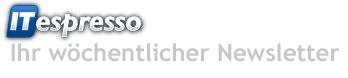 |
Schon vor einiger Zeit hatte Microsoft den Support von IE6 eingestellt, doch der unsichere Browser tummelt sich noch immer auf zahlreichen Maschinen wetweit. MS will ihm nun den endgültigen Todesstoß versetzen, indem ein Update erzwungen wird.
Bereits im März 2011 begann Microsoft, den Countdown für den alten Browser einzuläuten, doch er hält sich wacker ungepatcht auf Rechnern im Web, zeigt die seinerzeit gestartete Website IE6-Countdown.
Mit neuen Texten über den vor 10 Jahren geborenen Browser will Microsoft zeigen, dass nun endgültig Schluss ist: »It’s time to say goodbye«, heißt es auf Microsofts Seite – der Marktanteil habe im November noch immer bei 8,3 Prozent gelegen, Ziel sei es, die Messlatte auf ein Prozent weltweit zu drücken. Immerhin sei die Menge in diesem Jahr schon um sechs Prozent gesunken.
Jetzt aber wolle Microsoft wirklich die Samthandschuhe ablegen und ein Update älterer IE-Versionen durch die Hintertür wie beim kaum sichtbaren Hintergrund-Update von Google Chrome durchführen, berichtet cnet-Autor Seth Rosenblatt. Im Januar würden die User gezwungen, über die automatischen Windows-Updates aufzurüsten.
Ryan Gavin, bei Microsoft für den Internet Explorer zuständig, habe erklärt, dass 90 Prozent der Malware-Infektionen stattgefunden hätten, obwohl unabhängige Sicherheitsprodukte schon seit über einem Jahr Patches zu bekannten Bugs böten.
Nun würden die von Microsoft erzwungenen Updates das Problem lösen und zuerst in Brasilien und Australien gestartet werden. Keinen modernen HTML5-Browser zu haben sei nicht gut für das Web und den User, erkärt Gavin. Doch Unternehmen, die die Updates erst prüfen wollten, um Kompatibilität mit alten Systemen zu gewährleisten, hätten natürlich die Möglichkeit, das Update aufzuschieben oder abzulehnen.
......
|
|
|
15.12.2011: Tipp für Outlook: Termine in Outlook vor einem bestimmten Datum löschen |
 |
In Outlook bleiben eingetragene Termine permanent im Kalender, selbst wenn sie bereits seit Jahren verstrichen sind. Um im Kalender aufzuräumen und die PST-Datei nicht unnötig aufzublähen, lassen sich Uralt-Einträge ganz einfach löschen.
Lösung: Wechseln Sie in Outlook 2010 über Ansicht / Ansicht ändern zur tabellarischen Kalenderansicht. Sortieren Sie nun die Liste so, dass die Termine chronologisch absteigend dargestellt werden. Anschließend markieren Sie zunächst den ersten Eintrag des Datums, ab dem die alten Daten gelöscht werden sollen, und dann mit der Tastenkombination Shift + Ende alle Termine ab diesem Datum bis zum ältesten Termin.
Gut zu wissen: In der tabellarischen Kalenderansicht von Outlook lassen sich die Termine so anordnen, dass man alte Einträge rasch erkennt und bequem löschen kann.
Mit der Taste Entf lassen sich die markierten Elemente nun in einem Rutsch entfernen. Diese landen zunächst im Ordner Gelöschte Objekte. Endgültig gelöscht sind sie allerdings erst, wenn man per Rechtsklick im Kontextmenü den Ordner leert, erst dann wird auch der Speicherplatz wieder freigegeben.
Den Vorgang, um Objekte aus dem Ordner Gelöschte Objekte zu entfernen, lässt sich auch automatisieren. Dazu muss die Registerkarte Weitere über das Menü Extras und Optionen aufgerufen werden. Anschließend muss man lediglich noch das Kontrollkästchen Bei Programmbeendigung Ordner "Gelöschte Objekte" leeren aktivieren. Um die Funktion wieder zu deaktivieren, muss der Anwender das Kontrollkästchen entsprechend wieder demarkieren.
......
|
|
|
15.12.2011: Gesendete Elemente/Objekte können nicht gefunden werden |
|---|
 |
Wenn Outlook meldet, dass die gesendeten Elemente nicht gefunden werden, ist der Ordner "Gesendete Objekte" beschädigt.
Ist Ihnen das schon mal passiert: Nach dem Versenden einer E-Mail zeigt Outlook unter bestimmten Umständen die ominöse Meldung, dass die gesendeten Elemente (oder Objekte) nicht gefunden wurden. Verschickt wird die E-Mail, es wird aber keine Kopie im Ordner "Gesendete Elemente" bzw. "Gesendete Objekte" abgelegt. Der Grund: Höchstwahrscheinlich ist der Ordner "Gesendete Objekte" beschädigt.
So lassen Sie den Ordner "Gesendete Objekte" s(bzw. "Gesendete Elemente") sowie die übrigen Standardordner von Outlook reparieren:
1. Beenden Sie Outlook.
2. Rufen Sie in Windows XP "Start, Ausführen" auf bzw. klicken Sie im Startmenü von Windows 7/Vista in das Suchfeld.
3. Geben Sie den folgenden Befehl ein und drücken Sie die Eingabetaste:
outlook.exe /resetfolders
......
|
|
|
15.12.2011: Kostenlose Rettungs-CD von Microsoft |
|---|
 |
Standalone System Sweeper
Microsoft stellt kostenlose Rettungs-CD mit einem Virenscanner basierend auf Microsoft Security Essentials zur Verfügung. Startfähig wird die CD mit einem Live-System auf Windows-PE-Basis.
Fast alle Rettungs-CDs verwenden zum Start ein Live-System auf Linux-Basis. Das konnte Microsoft nicht auf sich sitzen lassen und bietet jetzt mit Standalone System Sweeper eine startfähige CD auf Windows-PE-Basis an. Mit dieser CD können Sie im Notfall Ihr Windows-System von Schadsoftware befreien.
Entfernen Sie Schadsoftware mit der Standalone System Sweeper
Standalone System Sweeper von Microsoft ist unter Windows 7/Vista/XP einsatzfähig. Als Rettungs-Medium kann auf Wunsch wahlweise mit einem Assistent eine CD, DVD oder ein USB-Stick erstellt werden. Vorsicht: Auf USB-Sticks befindliche Daten werden beim Einsatz des Programms überschrieben.
Auf der Internetseite steht eine 32- und 64-Bit-Version von Standalone System Sweeper zum Download bereit. Verwenden Sie dabei die passende Version für Ihr System. Ob Sie ein 32- oder 64-Bit-Windows installiert haben, stellen Sie mit einem Klick auf WIN+Pause fest. Erscheint in dem Dialogfenster keine Angabe über die Bit-Version, haben Sie ein 32-Bit-Windows. Falls Sie die 64-Bit-Version von Windows besitzen, ist das zusätzlich vermerkt.
......
|
|
|
14.12.2011: USB-Sticks: häufig mit Viren verseucht |
|---|
 |
Ein ungewöhnliches Projekt der Sicherheits-Experten Sophos sorgt derzeit für Aufsehen: Sie hatten bei einer Versteigerung der australischen Eisenbahn drei Beutel mit vergessenen USB-Sticks ergattert. 50 dieser Speicher-Sticks wurden von den Sicherheitsexperten unter die Lupe genommen - mit fatalem Ergebnis: 33 davon - also knapp zwei Drittel - waren mit Viren, Würmern oder Trojanern verseucht.
Diese hohe Zahl sorgt natürlich für Magengrimmen, weil USB-Sticks häufig an Freunde, Verwandte, Bekannte und Kollegen weitergegeben werden. Die Schädlinge können sich somit rasend schnell verbreiten.
Falls ihn Ihrem Hinterkopf jetzt der Gedanke aufkeimt, dass die USB-Sticks doch rein theoretisch auch von einfallsreichen Datendieben gezielt in den australischen Eisenbahn verteilt hätten sein können: Dies wäre natürlich im Bereich des Möglichen, doch die Sophos-Mitarbeiter haben keine Anhaltsgründe dafür gefunden. Außerdem landen verlorengegangene USB-Sticks in der Regel im Müll oder beim Fundbüro und werden nicht direkt an einen PC angeschlossen.
Besonders fatal: Teilweise fanden sich auch Schädlinge auf USB-Sticks, die an Apple-Rechnern genutzt wurden. Die Besitzer ahnten also nicht einmal, dass ihr USB-Stick eine Virenschleuder ist, weil er ihrem Betriebssystem nichts anhaben konnte. Sobald der Stick jedoch an einen Windows-Nutzer weitergegeben wurde, konnte er dort sein betrügerisches Treiben starten.
Die Moral von der Geschicht liegt auf der Hand: Trau einem USB-Stick nicht. Scannen Sie ihn stattdessen lieber mit Ihrem Virenscanner, bevor Sie darauf zugreifen. Achten Sie außerdem immer darauf, dass Ihr Virenscanner aktuell ist. Und falls Sie von Freunden, Verwandten oder Arbeitskollegen einen verseuchten USB-Stick erhalten, sollten Sie unverzüglich Bescheid sagen - in der Regel ist nämlich auch deren PC verseucht.
......
|
|
|
14.12.2011: Optimieren Sie die Boot-Dateien |
|---|
 |
Eine regelmäßige Defragmentierung der Festplatte ist Pflicht. Optimieren Sie dabei auch gleich die Boot-Dateien von Windows.
Für einen schnellen Zugriff auf Ihre Dateien ist eine regelmäßige Defragmentierung auch dann Pflicht, wenn Sie das NTFS-Dateisystem einsetzen.
1.Die Defragmentierung starten Sie über START – ALLE PROGRAMME – ZUBEHÖR – SYSTEMPROGRAMME – DEFRAGMENTIERUNG.
2.Neben der „herkömmlichen“ Defragmentierung existiert aber noch eine undokumentierte Option, mit der Sie zusätzlich die Startdateien defragmentieren können. Zusätzlich werden diese in den äußeren Bereich Ihrer Festplatte verlegt, um einen schnellstmöglichen Zugriff zu bewirken.
3.Drücken Sie WIN+R, um den AUSFÜHREN-Dialog anzuzeigen.
4.Geben Sie den Befehl defrag c: -b Return ein.
„c:“ steht für das Laufwerk, das defragmentiert werden soll, und der Schalter „b“ bewirkt das Optimieren der Startdateien
......
|
|
|
13.12.2011: Touchpad-Probleme: Notebook-Touchpad beim Tippen abschalten |
|---|
 |
Wenn das Touchpad beim Tippen nervt, kann man es problem mit einer Tastenkombination abschalten. ©iStockphoto.com/acilo
Wenn beim Tippen plötzlich der Mauscursor wegspringt oder ein Klicken registriert, ist meist ein überempfindliches Touchpad schuld. Wir zeigen, wie Sie es kurzfristig abschalten.
Als Notebook-Nutzer kennt man das Problem: Beim Schreiben einer E-Mail oder eine Word-Artikels spielt plötzlich der Mauszeiger verrückt und klickt Dinge an, die man gar nicht beabsichtigt hatte. Als Übeltäter erweist sich immer das Touchpad, das durch seine ungünstige Position oft mit dem Unterarm in Berührung kommt und so gehörig beim Arbeiten stört.
Um das Problem zu lösen, müssen Sie jedoch keine neuen Schreibpositionen lernen: Mit einem Trick lässt sich das Touchpad auf den meisten Laptops blitzschnell an- und abschalten . Drücken Sie dazu einfach die Spezialtaste FN (meist neben dem linken STRG zu finden) und die Taste mit dem durchgestrichenen Touchpad-Symbol gleichzeitig. Wenn Sie das Touchpad wieder nutzen möchten, kehren Sie den Vorgang einfach um und drücken Sie die Tastenkombination noch einmal.
......
|
|
|
13.12.2011: So gelingen stimmungsvolle Festtagsfotos |
|---|
 |
Welcher Fotograf möchte nicht den Zauber einfangen, dem ein stimmungsvolles Weihnachtsfests oder eine Adventsfeier innewohnt? Kerzenschein und Lichterglanz ergeben eine besondere Atmosphäre. Mit ein paar Tricks bannen Sie diese auf Ihr Foto.
Für eine weihnachtliche Atmosphäre sorgt die besondere Lichtstimmung, die von Kerzenschein und Lichterketten ausgeht. Diese Stimmung darf von keiner anderen Lichtquelle zerstört werden - daher gilt: Blitzlicht ist meist tabu, wenn Sie festliche Fotos aufnehmen möchten. Nehmen Sie ruhig in Kauf, dass Sie ohne Blitz recht lange Belichtungszeiten erhalten. Solange Sie Ihre Kamera auf ein Stativ montieren oder auf einer festen Unterlage fixieren, ist das kein Problem.
Was aber, wenn sich das Motiv bewegt, etwa der Weihnachtsmann? Jetzt lässt sich schwerlich auf ein Blitzlicht verzichten. Problem nur: Das Blitzlicht ist deutlich kühler als der Schein von Kerzen und Lichterketten. Montieren Sie eine orange oder warmgelbe Farbfolie vor das Blitzlichtgerät, um dessen Lichtfarbe an die der Umgebung abzustimmen. Für Systemblitzgeräte gibt es spezielle Filterfolien, etwa von der Firma Lee. Bei einer Kompaktkamera tut es auch eine Farbfolie aus dem Bastelgeschäft. Wichtig auch: Mischen Sie Blitz- und Umgebungslicht korrekt, das gelingt im Modus "Nachtportrait" meist am besten.
Wenn Sie eine ganze Serie weihnachtlicher Motive fotografieren möchten, sorgen Sie für Abwechslung. Nehmen Sie zum Beispiel eine Weihnachtsfeier nicht nur in der Totalen auf, sondern machen Sie auch Nahaufnahmen. TIPP: In den Weihnachtskugeln am Baum spiegelt sich oftmals die Szenerie - experimentieren Sie ruhig einmal damit.
......
|
|
|
13.12.2011: Netzwerk, Verschlüsselung, Zugriff : Drucker und Multifunktionsgeräte sicher konfigurieren |
 |
Drucker und Multifunktionsgeräte sicher konfigurieren
Netzwerkfähige Peripheriegeräte bekommen in Unternehmen oft sensible Daten überstellt und zeigen sich per integrierten Serverlösungen höchst kommunikativ - aus Sicherheitsaspekten also durchaus bemerkenswert. Wir haben wichtige Punkte in Sachen Sicherheit und Peripherie für Sie zusammengefasst.
Da werden fleißig die Windows-Clients- und -Server gepatched, aber das dringend empfohlene Update für die Firmware der Printserver der eigenen Drucker- und MFP-Flotte wird links liegen gelassen. Dabei handelt es sich bei vielen aktuellen multifunktionalen Geräten prinzipiell auch nur um Server, die eben Papierschubladen und Scan-/Kopiereinheit mitbringen.
Schließlich geben die Geräte die ihnen überstellten Daten längst nicht mehr einfach auf Papier aus, sondern versenden sie auf Wunsch auch per Mail oder legen sie in Netzwerkverzeichnissen ab. Das erfordert natürlich, dass entsprechende Dienste auf den Geräten laufen und diese mit den jeweiligen Zugriffsrechten ausgestattet sind.
Dennoch bleiben viele netzwerkfähige Peripheriegeräte nach der einmaligen Installation in Sachen Sicherheit sich selbst und damit auch allen Anwendern gleichermaßen überlassen. Einstellungen lassen sich einfach ändern, Netzwerkparameter einfach auslesen. Meldungen über Sicherheitslücken in netzwerkfähigen Peripheriegeräten gehören längst zum Alltag. Beispielsweise traf es im Dezember 2011 ältere LaserJet-Modelle von HP (siehe auch HP-Laserjet-Drucker von Sicherheitslücke geplagt).
Das Risiko der Ausnutzung entsprechender Schwachstellen ließe sich meist mit einigen elementaren Einstellungen zumindest reduzieren. Grund genug, die Peripherie in die Sicherheitsstrategie mit aufzunehmen.
......
|
|
|
12.12.2011: PDF-Tool: PDF24-Creator |
|---|
 |
Erstellen Sie PDFs oder konvertieren Sie Ihre Dokumente in PDFs
Hinter der Freeware PDF24 Creator verbirgt sich erstens ein PDF-Druckertreiber, der aus allen gängigen Windows-Anwendungen verwendet werden kann, zweitens ein intuitiv zu bedienendes und sehr effektives Tool zur Bearbeitung von PDF-Dateien. So lassen sich beispielsweise mehrseitige PDF-Dokumente auf Grundlage von Einzeldokumenten erstellen, oder aber auch Seiten aus PDF-Dateien entfernen oder hinzufügen.
PDF24 Creator 4.0.0 arbeitet unter allen Windows-Versionen – entweder per Drag & Drop oder mit Hilfe eines PDF-Druckers, der sich wie bei diversen anderen PDF-Tools in die Druckerliste integriert.
Bei Umwandlung in eine PDF-Datei wird das Dokument automatisch im PDF24-Creator-Assistenten geöffnet. Im eigentlichen Programm lassen sich beispielsweise mehrseitige PDF-Dokumente auf Grundlage von Einzeldokumenten erstellen, oder aber auch Seiten aus PDF-Dateien entfernen oder hinzufügen. Mit dem integrierten PDF-Editor überarbeiten Sie auch gleichzeitig Ihre PDF-Dokumente.
Zum Download
......
|
|
|
11.12.2011: Langfinger über den Wolken: Dieb stahl jahrelang in Flugzeugen, verkaufte Beute online |
|---|
 |
Nachdem er jahrelang auf Flügen in der Ersten Klasse alles eingesteckt hatte, was nicht niet- und nagelfest war, ist ein französischer Dieb der Polizei auf der Insel La Réunion ins Netz gegangen. Der 28-jährige Fotograf reiste stets Erster Klasse auf Flügen der Air France und anderer Fluggesellschaften und ließ dabei Gläser, Geschirr, Decken, Servietten und andere Gegenstände mitgehen, wie ein Polizeisprecher am Samstag sagte.
Das Diebesgut verhökerte er anschließend im Internet. Die Behörden kamen dem Mann schließlich durch die IP-Adresse seines Computers auf die Schliche. Den Ermittlungen zufolge soll der Franzose binnen drei Jahren 10.000 Euro mit dem Verkauf seiner Beute gemacht haben. Nach Justizangaben legte er ein Geständnis ab. Die Ermittler wollen nun prüfen, ob er noch weitere Fluggesellschaften beklaut hat und ob er zu einem größeren Diebes-Ring gehörte.
....
|
|
|
10.12.2011: So bekämpfen Sie Keime auf Tastatur und Co. |
|---|
 |
Herbstzeit = Erkältungszeit. Kaum sinken die Temperaturen, fangen schon die ersten Nasen an zu laufen. Und je mehr wir in Büros aufeinanderhängen, desto höher ist die Gefahr, dass die Viren und Bakterien überspringen. Doch auch Technik wird immer mehr zum Träger von Keimen - wussten Sie beispielsweise, dass eine durchschnittliche Tastatur rund sechs Mal so verschmutzt ist wie eine Toilettenbrille?
Mit einigen einfachen Regeln können Sie die Gefahr aber deutlich reduzieren. Wir empfehlen Ihnen deshalb:
- Waschen Sie sich regelmäßig die Hände
- Reinigen Sie regelmäßig Ihre Tastatur - im Handel gibt es entsprechende Reinigungsprodukte, die nicht nur sichtbaren Schmutz entfernen, sondern auch antibakteriell wirken
- Nutzen Sie nach Möglichkeit nur Ihr eigenes Handy - auf fremden Handys haben Forscher in 16 Prozent aller Fälle Fäkalienkeime gefunden, die auf mangelnde Hygiene nach dem Toilettengang zurückzuführen waren.
- Knipsen Sie Lichtschalter mit dem Ellbogen an - auf einem Lichtschalter befinden sich bis zu 100 Bakterienstämme pro Quadratzentimeter. Bei Handkontakt gelangen sie leicht in Mund, Nase oder Auge.
- Verzichten Sie in Hotels auf Fernsehen oder reinigen Sie die Tastatur zuvor gründlich mit einem antibakteriellen Feuchttuch. Achten Sie aber darauf, antibakterielles Spray auf keinen Fall direkt auf die Fernbedienung zu sprühen, um sie nicht versehentlich zu beschädigen.
- Auch beim Spielen lauert Gefahr: Das Balance Board für die Nintendo-Spielkonsole Wii sollten Sie nur dann barfuss betreten, wenn Sie sich sicher sind, dass keiner ihrer Mitspieler unter Fußpilz leidet
- Die Controller von Spielekonsolen im Elektronikmarkt wandern ebenfalls Tag für Tag durch Dutzende von Händen und sollten aus diesen Gründen ebenfalls gemieden werden
......
|
|
|
6.12.2011: Fotografieren bei eisigen Temperaturen |
|---|
 |
Der Winter naht, bald wird es wieder einzigartige Motive in Schnee und Eis geben. Eisige Temperaturen bekommen Ihrer Kamera allerdings nicht sonderlich gut. Damit Ihr Apparat auch bei Kälte stets betriebsbereit bleibt und keinen Schaden nimmt, gibt es ein paar Vorsichtsmaßnahmen zu ergreifen.
Werfen Sie einmal einen Blick ins Handbuch Ihrer Kamera: Meist gibt der Hersteller in den technischen Daten eine untere Betriebstemperatur von 0° C an. Das heißt jetzt aber nicht, dass Ihre Kamera bei Minusgraden den Dienst verweigert. Allerdings sollten Sie sie bei eisigen Temperaturen vorsichtig handhaben.
Besonders leiden die Akkus, wenn es sehr kalt ist. Lassen Sie Ihre Kamera also keinesfalls längere Zeit im ungeheizten Wagen liegen. Wenn Sie im Winter eine längere Fototour planen, halten Sie die Akkus gut warm, zum Beispiel in der Innentasche Ihres Wintermantels. Setzen Sie die Energiespender erst kurz vor der ersten Aufnahme ein. Trotz dieser Vorsichtsmaßnahmen wird die Akkukapazität schneller sinken als im Sommer, halten Sie also einen vollen Ersatzakku in der warmen Manteltasche bereit.
Kritisch wird es, wenn Sie mit Ihrer Kamera aus der Kälte in eine warme Stube kommen. Jeder Brillenträger kennt das, die Gläser beschlagen sofort. Das passiert auch mit der Kameraoptik. Warten Sie mindestens eine halbe Stunde, bis sich Ihr Fotoapparat akklimatisiert hat. Ist es im beheizten Innenraum sehr feucht, verpacken Sie Ihre Kamera noch draußen luftdicht, zum Beispiel in einen Gefrierbeutel. So verhindern Sie, dass sich allzu viel Kondenswasser niederschlägt. Falls das Verpacken nicht möglich ist: Schalten Sie Ihre Kamera aus und benutzen Sie sie erst, wenn alles Kondenswasser verdunstet ist.
Was aber, wenn Sie Ihre Kamera nur durch die Kälte transportieren müssen, um am Zielort dann im Warmen zu fotografieren? Jetzt umgehen Sie Probleme mit Kondenswasser, indem Sie Ihre Kamera zuhause gut aufwärmen, zum Beispiel auf der Heizung (diese darf aber keinesfalls wärmer als 40° C sein!). Packen Sie Ihre Kamera dann für den Transport möglichst wärmeisoliert ein, zum Beispiel in einen mit Styropor ausgekleideten Koffer.
.......
|
|
|
5.12.2011: Brenn-Tool: Brennprogramm CDBurnerXP |
|---|
 |
Die Freeware CDBurnerXP bietet hervorragenden Komfort zum Brennen von Audio, Video und Daten sowie ISO auf CD, DVD, Blu-Ray, HD-DVD. Dabei ist die Freeware sehr benutzerfreundlich, schnell und vor allem auch recht klein im Download.
CDBurnerXP 4.4.0.2838 unterstützt CD-R, CD-RW, DVD+R/RW sowie DVD-R/RW und Burn Proof. In der neuen Version kann die Freeware auch mit Blu-ray und HD-DVD umgehen und diese brennen.
Die Portable-Version erlaubt Ihnen das Brennen von unterwegs vom USB-Stick aus. Die entsprechende Portable-Version finden Sie ebenso hier, sowie auch eine 64-Bit Version .
Außerdem kommt das Gratis Tool CDBurnerXP mit Brennern aller Art zurecht, beispielsweise mit IDE-, USB- und SCSI-Modellen. Die Bedienung der englischsprachigen Freeware erinnert stark an Nero Burning ROM.
CDBurner XP umgeht keine Kopierschutzmechanismen und kopiert ausschließlich ungeschützte Datenträger.
Fazit
Das vollwertige Programmpaket zum Brennen von Audio- und Daten-CDs
CDBurnerXP überzeugt durch einfache Handhabung und beeindruckenden Funktionsumfang......
|
|
|
1.12.2011: Gratis-Tool: TeamViewer 7 mit neuen Online-Meeting und Fernsteuerungs-Funktionen |
|---|
 |
TeamViewer 7 steht zum Download bereit
Die Freeware TeamViewer steht nunmehr in der neuen Version 7 zum Download bereit und bietet zahlreiche neue Funktionen.
Die für Privatanwender kostenlos erhältliche Fernwartungs-Software TeamViewer ist in der neuen Version 7 für Windows erschienen. Zu Online-Meetings können nunmehr bis zu 25 Teilnehmer eingeladen werden und die Teilnahme an einem solchen Online-Meeting ist nun auch unterwegs möglich. Dazu gibt es eine neue Teamviewer-App für iPhone, iPad und Android. Meetings können vorab per Versand von Mails geplant werden und diese Termine werde dann automatisch in Outlook übernommen.
Bildschirm-Präsentationen können während eines Meetings aufgezeichnet und dann als Video im AVI-Format gespeichert werden. Neu ist auch die Dateibox, über die man Meeting-Teilnehmern bequem Downloads zur Verfügung stellen kann.
Im Bereich Fernsteuerung wurde in TeamViewer 7 das Drag&Drop verbessert. So können nun beliebige Dateien vom lokalen Rechner in das Fernsteuerungsfenster gezogen und damit auf dem PC in der Ferne abgelegt werden. Hinzu kommen ein erweiterter Multi-Monitor-Support, eine integrierte Screenshot-Funktion, ein AVI-Konverter und Performance-Verbesserungen. Eine vollständige Übersicht über alle Neuerungen und Verbesserungen in TeamViewer 7 finden Sie auf dieser Seite .
Download: TeamViewer 7
.....
|
|
|
1.12.2011: Outlook: Erweiterung kann nicht geladen werden |
|---|
 |
Wenn Outlook beim Start meldet, dass eine Erweiterung nicht geladen werden kann, gehen Sie zur Fehlerbehebung so vor.
Wenn Outlook beim Programmstart meldet, dass die Erweiterung xyz nicht installiert oder geladen werden konnte, liegt das in der Regel daran, dass die Datei Extend.dat beschädigt ist. Outlook speichert in dieser Datei die Registry-Einträge für alle installierten Add-Ins, um schneller darauf zugreifen zu können.
Den Fehler beheben Sie, indem Sie die Datei Extend.dat löschen oder umbenennen. Dann liest Outlook beim nächsten Programmstart die Add-In-Informationen neu aus der Registry ein, legt die Datei Extend.dat mit den Daten an und initialisiert die Add-Ins erneut.
Das erreichen Sie so:
1. Beenden Sie Outlook.
2. Suchen Sie die Datei Extend.dat. In Windows XP ist die Datei normalerweise im Ordner C:\Dokumente und Einstellungen\\Lokale Einstellungen\Anwendungsdaten\Microsoft\Outlook\ gespeichert, in Windows 7/Vista unter C:\USER\\AppData\Local\Microsoft\Outlook bzw. C:\BENUTZER\\AppData\Local\Microsoft\Outlook .
3. Löschen Sie diese Datei oder benennen Sie sie um in Extend.dat.alt.
4. Starten Sie Outlook neu.
Falls Sie die Datei nicht finden, müssen Sie im Windows-Explorer die Anzeige versteckter Dateien einschalten. Das erreichen Sie über "Extras, Ordneroptionen, Ansicht".
.......
|
|
|
1.12.2011: Outlook merkt sich Kennwörter nicht |
|---|
 |
Wenn Outlook sich die Kennwörter nicht mehr merkt, hilft es, den Kennwortspeicher zurückzusetzen.
Wenn Sie Outlook unter Windows Vista/7 installiert haben und Outlook die Kennwörter für die E-Mail-Konten nicht speichert, hilft es, den Kennwortspeicher zurückzusetzen. Danach fordert Outlook Sie zum Eingaben aller Kennwörter auf und merkt sie sich wieder.
Der Tipp gilt nur für Outlook 2003, 2007 und 2010. Frühere Outlook-Versionen werden unter Windows Vista und Windows 7 nicht mehr unterstützt.
Zum Zurücksetzen des Kennwortspeichers gehen Sie so vor:
1. Beenden Sie Outlook.
2. Öffnen Sie das Startmenü. Tippen Sie in das Suchfeld das folgende Kommando ein (ohne Leerzeichen nach dem Doppelpunkt) und drücken Sie die Eingabetaste:
3. shell:dpapiKeys
4. Der entsprechende Ordner wird nun im Explorer geöffnet. Benennen Sie den Ordner um (wundern Sie sich nicht, wenn der Ordner leer erscheint - die Kennwörter werden in versteckten Dateien aufbewahrt).
5. Starten Sie Outlook wieder - das Programm legt dann den Ordner für die Kennwörter neu an.
.......
|
|
|
1.12.2011: MS-Word: Verhindern Sie den Zeilenumbruch zwischen "Dr." und "Müller" |
|---|
 |
In jedem Text gibt es Wortkombinationen, die am Zeilenende möglichst nicht getrennt werden dürfen. So sollte beispielsweise der Titel "Dr." nicht vom nachfolgenden Nachnamen getrennt werden und eine Hausnummer sollte auch immer direkt hinter dem Straßennamen stehen.
Damit Word zwei Wörter immer zusammenhält, fügen Sie zwischen den Wörtern keinen normalen Leerschritt mit der Leer-Taste ein, sondern drücken die Tastenkombination STRG + UMSCHALT + LEER-Taste. Dadurch wird ein geschützter Leerschritt eingefügt. Sofern Sie die Darstellung der Formatierungssymbole mit STRG + UMSCHALT + * eingeschaltet haben, erscheint anstelle des einfachen Punktes jetzt ein kleiner Kreis. Am Zeilenende werden nun bei Bedarf beide Wörter in die nächste Zeile verschoben.
.......
|
|
|
1.12.2011: MS-Word: Sagen Sie Word, ob und wie ein Wort getrennt wird |
|---|
 |
Damit Sie auch Wörter trennen können, die Word nicht kennt, nutzen Sie den bedingten Trennstrich
Fügen Sie in einem Wort an den Stellen den bedingten Trennstrich ein, an denen Word das Wort trennen kann. Wenn Sie die Tastenkombination STRG + - (Minuszeichen) drücken, wird an der aktuellen Cursor-Position ein kleiner Trennstrich mit einem horizontalen Querstrich am Ende eingefügt.
Der Vorteil des bedingten Trennstrichs ist, dass dieser nur dann gedruckt wird, wenn das Wort am Zeilenende an einem bedingten Trennstrich getrennt wird. In allen anderen Fällen wird der Trennstrich beim Drucken ignoriert. Deshalb können Sie in Ihrem Text den bedingten Trennstrich bedenkenlos an allen Trennpositionen einfügen. Hinweis: Der bedingte Trennstrich ist nur dann am Bildschirm zu sehen, wenn Sie die Anzeige der Formatierungssymbole ("Sonderzeichen") z. B. über die Tastenkombination STRG + UMSCHALT + * eingeschaltet haben (das erneute Drücken der Tastenkombination schaltet die Anzeige wieder aus)!
.......
|
|
|
weiter zum Archiv 11/2011
|
|---|
|



